Como calcular a diferença de tempo com milissegundos no Excel?
Calcular a diferença de tempo é uma tarefa comum em nossa rotina diária do Excel. No entanto, neste artigo, vou falar sobre como calcular a diferença de tempo com milissegundos no Excel.
Diferença de tempo com milissegundos
Diferença de tempo com milissegundos
Usar a fórmula geral =B2-A2 resultará em um erro quando o valor em B2 for menor que A2; aqui, apresento uma fórmula para lidar com isso.
Selecione uma célula onde você colocará o resultado, digite esta fórmula =B2-A2+(A2>B2), pressione a tecla Enter e arraste a alça de preenchimento automático sobre as células que precisam dessa fórmula. Veja a captura de tela: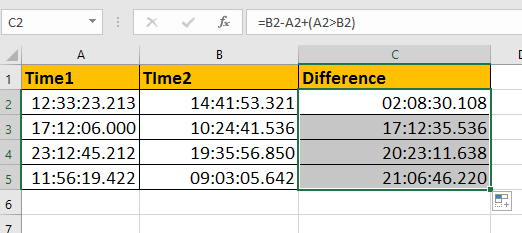
Dica: Se você quiser converter o formato de hora geral para o formato de milissegundos, clique com o botão direito nas células de horário e selecione Definir formato de célula para abrir a caixa de diálogo Definir formato de célula selecione Personalizado na lista sob Categoria abaixo da aba Número e digite este formato hh:mm:ss.000 na caixa de texto. Veja a captura de tela: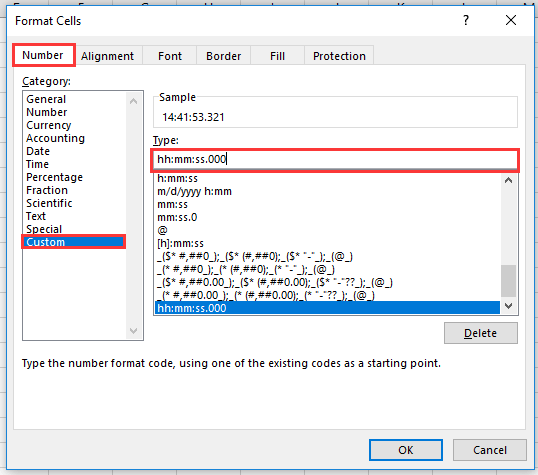
Adicionar Dias, Anos, Meses, Horas, Minutos e Segundos a Datas no Excel com Facilidade |
Se você tem uma data em uma célula e precisa adicionar dias, anos, meses, horas, minutos ou segundos, usar fórmulas pode ser complicado e difícil de lembrar. Com a ferramenta Date & Time Helper do Kutools para Excel, você pode adicionar unidades de tempo a uma data sem esforço, calcular diferenças entre datas ou até determinar a idade de alguém com base na data de nascimento - tudo isso sem precisar memorizar fórmulas complexas. |
Kutools para Excel - Potencialize o Excel com mais de 300 ferramentas essenciais. Aproveite recursos de IA permanentemente gratuitos! Obtenha Agora |

Desbloqueie a Magia do Excel com o Kutools AI
- Execução Inteligente: Realize operações de células, analise dados e crie gráficos — tudo impulsionado por comandos simples.
- Fórmulas Personalizadas: Gere fórmulas sob medida para otimizar seus fluxos de trabalho.
- Codificação VBA: Escreva e implemente código VBA sem esforço.
- Interpretação de Fórmulas: Compreenda fórmulas complexas com facilidade.
- Tradução de Texto: Supere barreiras linguísticas dentro de suas planilhas.
Artigos Relacionados:
- Como converter entre data e timestamp Unix no Excel?
- Como converter string de tempo para hora no Excel?
Melhores Ferramentas de Produtividade para Office
Impulsione suas habilidades no Excel com Kutools para Excel e experimente uma eficiência incomparável. Kutools para Excel oferece mais de300 recursos avançados para aumentar a produtividade e economizar tempo. Clique aqui para acessar o recurso que você mais precisa...
Office Tab traz interface com abas para o Office e facilita muito seu trabalho
- Habilite edição e leitura por abas no Word, Excel, PowerPoint, Publisher, Access, Visio e Project.
- Abra e crie múltiplos documentos em novas abas de uma mesma janela, em vez de em novas janelas.
- Aumente sua produtividade em50% e economize centenas de cliques todos os dias!
Todos os complementos Kutools. Um instalador
O pacote Kutools for Office reúne complementos para Excel, Word, Outlook & PowerPoint, além do Office Tab Pro, sendo ideal para equipes que trabalham em vários aplicativos do Office.
- Pacote tudo-em-um — complementos para Excel, Word, Outlook & PowerPoint + Office Tab Pro
- Um instalador, uma licença — configuração em minutos (pronto para MSI)
- Trabalhe melhor em conjunto — produtividade otimizada entre os aplicativos do Office
- Avaliação completa por30 dias — sem registro e sem cartão de crédito
- Melhor custo-benefício — economize comparado à compra individual de add-ins